
最新Win11正式版下载
全自动无人值守安装
常用软件人性化选择
最全驱动安装方案

免激活Win10纯净版下载
全自动无人值守安装
常用软件人性化选择
最全驱动安装方案
时间:2021-11-16 来源:下载之家 访问:次
ABBYY FineReader 15 绿色版使用起来不仅简单方便,而且强大的功能,也将会为你的工作带来非常大的效率,ABBYY FineReader作为最新版,不仅优化了多种功能和内容,而且贴心的设计,也一定会令你使用起来爱不释手。那么接下来和小编一起来学习一下ABBYY FineReader将gd格式转换为word文件的方法,希望大家会喜欢。
首先我们打开abbyy finereader软件,然后双击gd文件,用阅读器打开预览。
软件窗口中,单击文件菜单,选择打印选项。
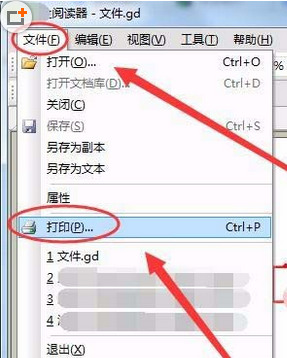
接着我们打印对话框中,名称栏中选择Microsoft Xps Document Writer选项。
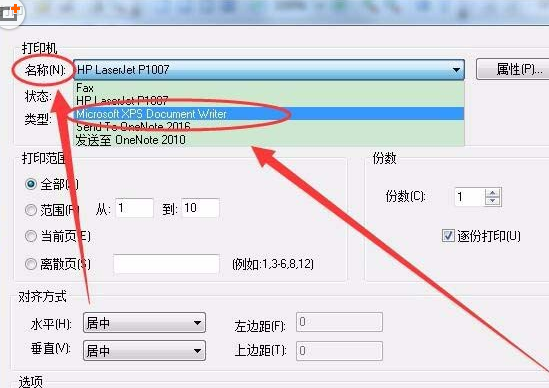
文件另存为对话框中,设置文件名和保存位置,类型为xps文件。
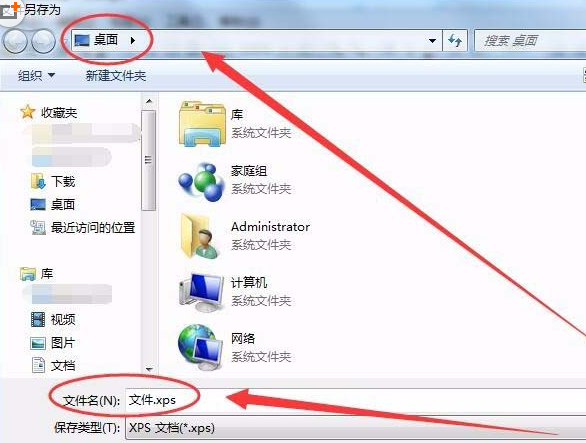
这时出现的任务窗口中,选择其他选项卡,单击文件至其他格式选项。
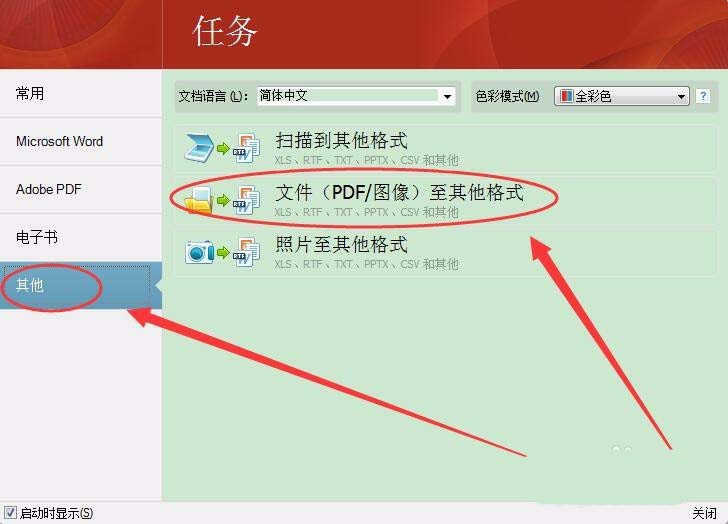
然后打开图像窗口中,选择要转换的xps格式文件。
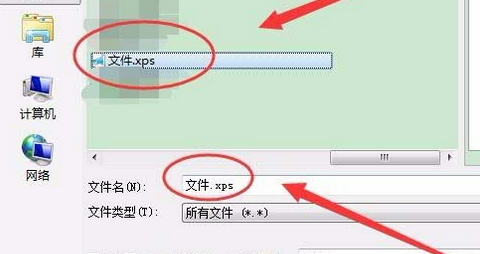
另存为窗口中,选择文件保存的位置,设置文件名,文件类型设置为docx。
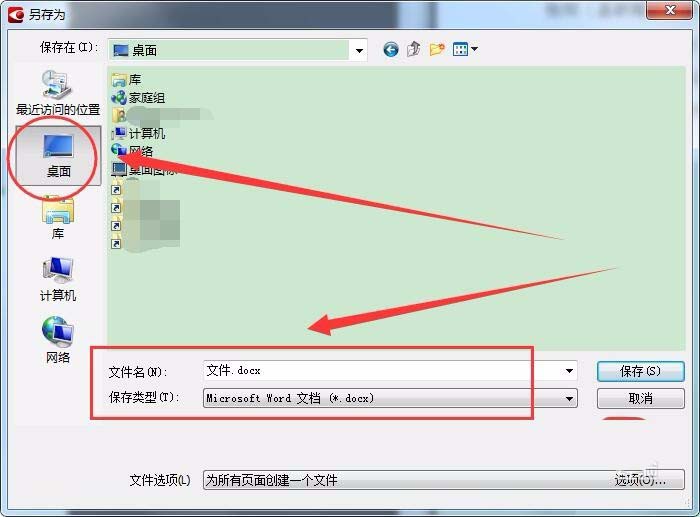
最后我们打开保存位置,可以看到gd文件成功转换为Word文件了。

以上介绍的内容就是关于ABBYY FineReader将gd格式转换为word文件的具体操作方法,希望可以帮助大家解决问题,谢谢!!!想要了解更多的软件教程请关注下载之家~~~~
相关文章
ABBYY FineReader如何为PDF文件添加图片?
2021-11-16ABBYY FineReader查看文件的方法
2021-11-16ABBYY FineReader如何将gd格式转换为word文件?
2021-11-16ABBYY FineReader如何新建Excel电子表格?
2021-11-16ABBYY FineReader检测不到图片以及表格怎么办?
2021-11-16ABBYY FineReader识别图片中文本的方法
2021-11-16ABBYY FineReader 14如何添加图片签名?
2020-08-19小编告诉你虎牙YY客户端开启方式
2020-12-03QQ旋风怎么边下边播?
2020-12-11会声会影2021序列号 会声会影激活码推荐
2021-09-13